Cách đổi theme mới trên Messenger
Trong bài viết là cách cài đặt chủ đề (theme) trên Messenger vô cùng sinh động cho cuộc trò chuyện.
- 15-04-2023Người dùng đang đánh giá Taxi Xanh SM trên App Store ra sao: Có 1 tính năng khách hàng muốn bổ sung gấp!
- 14-04-2023Tỉnh nghèo nhưng mua nhiều ô tô sẽ ra sao sau 100 năm nữa theo tưởng tượng của ChatGPT và AI?
Facebook Messenger cung cấp cho người dùng hai cách để thay đổi giao diện:
- Chế độ tối/sáng (Dark mode/Light mode): Lựa chọn giữa chế độ tối hoặc sáng cho toàn bộ giao diện Messenger. Chế độ tối có màu nền đen với chữ trắng, giúp giảm ánh sáng và bảo vệ mắt trong môi trường ánh sáng yếu. Chế độ sáng có màu nền trắng với chữ đen, thích hợp cho môi trường ánh sáng tốt hơn.
- Chủ đề cuộc trò chuyện (Chat theme): Thay đổi chủ đề cho từng cuộc trò chuyện riêng lẻ bằng cách chọn một trong những chủ đề có sẵn hoặc tải lên hình nền của riêng bạn. Thay đổi chủ đề sẽ thay đổi màu nền và biểu tượng cảm xúc của cuộc trò chuyện đó. Ví dụ, bạn có thể chọn chủ đề màu hồng kèm trái tim cho cuộc trò chuyện với người yêu hoặc chủ đề màu xanh lá cho cuộc trò chuyện với bạn thân.
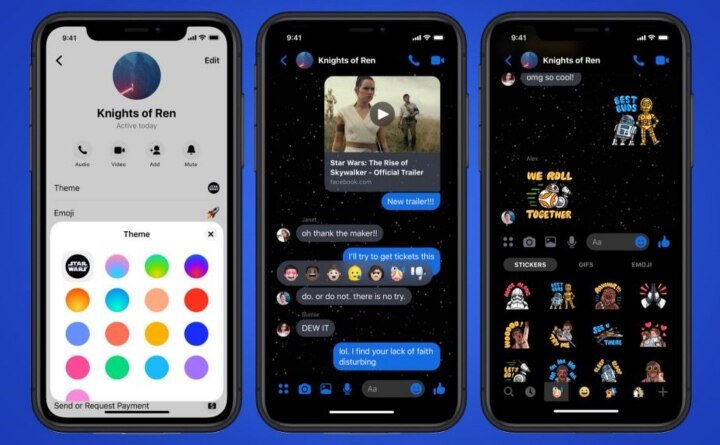
Messenger cho phép người dùng thay đổi nhiều chủ đề (theme).
Với tính năng chủ đề cuộc trò chuyện, người dùng có thể tạo ra một không gian riêng tư và cá tính hơn trong từng cuộc trò chuyện. Bằng cách thay đổi hình nền theme, bạn có thể thể hiện cá tính của mình và tạo ra trải nghiệm trò chuyện độc đáo.
Cách đổi theme mới trên Messenger
Trên cả iPhone/Android, bạn đều có thể thao tác tương tự nhau, theo các bước như sau:
1. Mở ứng dụng “Messenger”, tìm đến cuộc trò chuyện mà bạn muốn thay đổi màu chủ đề.
2. Nhấn chọn vào tên người dùng đó (hoặc tên nhóm chat đó) ở trên cùng màn hình.
3. Nhấn chọn tiếp mục “Chủ đề”.
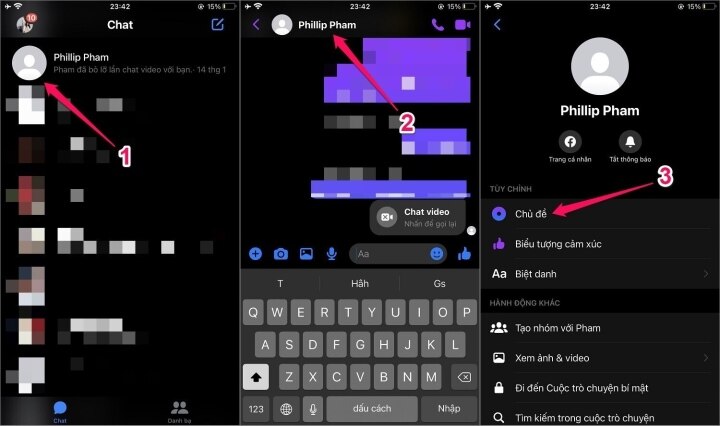
Cách đổi theme mới trên Messenger.
4. Bạn có thể lựa chọn một trong những chủ đề có sẵn trong kho chủ đề của Messenger.
5. Nếu bạn muốn chỉ thay đổi màu sắc chủ đề, hãy kéo xuống phía dưới để lựa chọn một trong số nhiều màu sắc khác nhau. Nếu bạn muốn quay lại màu chủ đề ban đầu, hãy chọn màu xanh dương. Qua đó, bạn có thể tùy chỉnh chủ đề cho mỗi cuộc trò chuyện cá nhân để tạo cảm giác thân thiết và phù hợp với từng người và tình huống khác nhau.
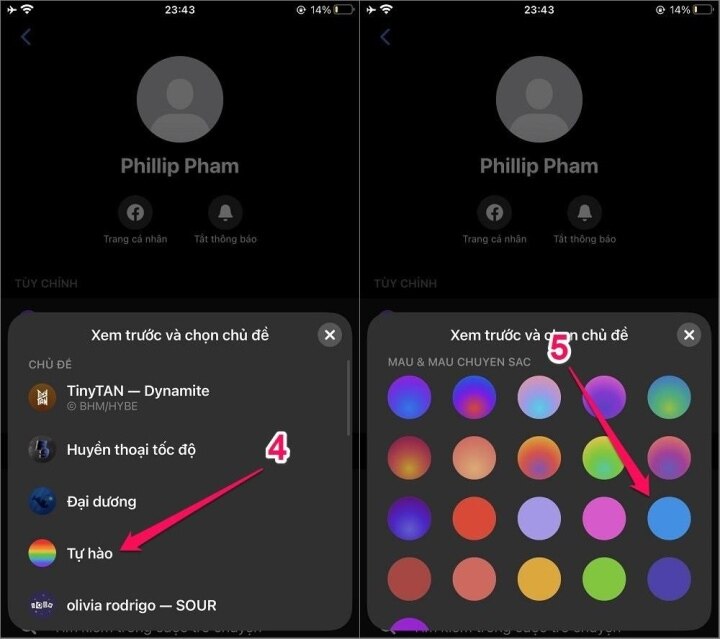
Chọn chủ đề (theme) mà bạn yêu thích.
Bây giờ, bạn có thể tận hưởng trải nghiệm mới của Messenger với hình nền theme cá nhân hóa của mình. Nếu bạn muốn quay lại hình nền mặc định của Messenger, bạn chỉ cần thực hiện lại các bước trên và chọn theme mặc định.
Ngoài việc tùy chỉnh hình nền theme, bạn cũng có thể tùy chỉnh các cài đặt khác của Messenger để phù hợp với nhu cầu sử dụng của mình. Ví dụ như tắt thông báo, thiết lập chế độ riêng tư, thay đổi âm thanh thông báo.
Trên đây là hướng dẫn chi tiết để thay đổi hình nền theme trên Messenger. Bằng cách tùy chỉnh hình nền theme của Messenger, bạn có thể tạo nên một trải nghiệm cá nhân hóa độc đáo cho chính mình. Nếu bạn vẫn chưa biết cách thay đổi hình nền theme trên Messenger, hãy thực hiện theo hướng dẫn trên và tận hưởng trải nghiệm mới của Messenger.
VTC News
